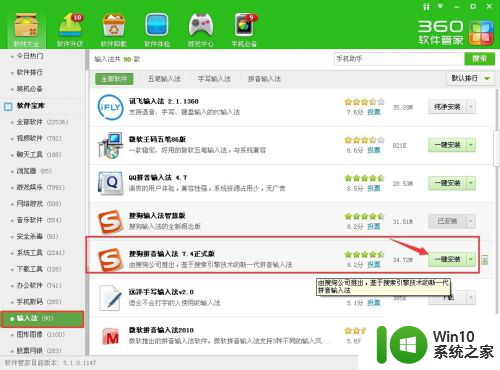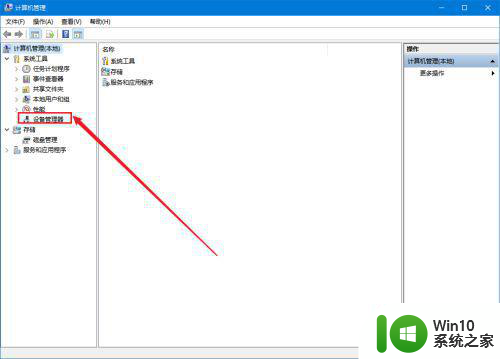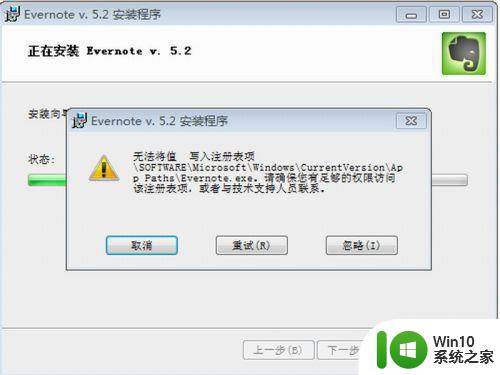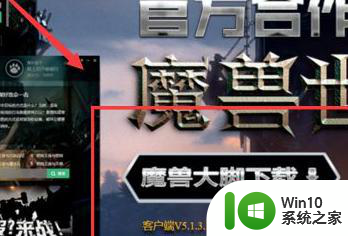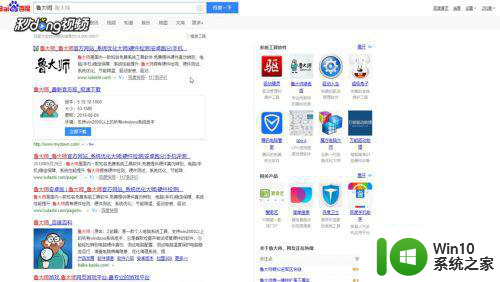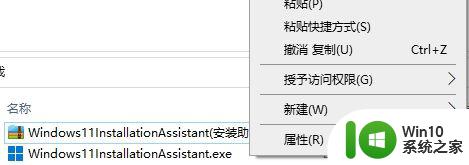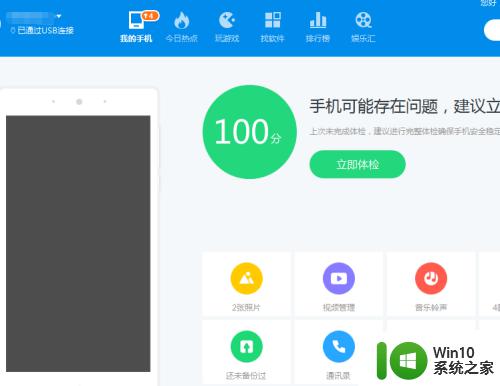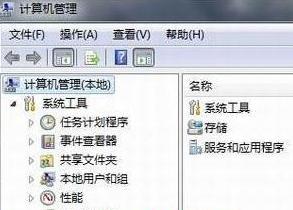大将军手写板安装视频 大将军手写板安装步骤
更新时间:2024-01-10 15:37:45作者:jiang
大将军手写板是一款方便实用的电子设备,通过在电脑屏幕上进行手写操作,使得我们可以更加自由地进行各种文字和图形的输入,为了帮助用户更好地了解和使用这款手写板,今天我们特为大家带来了一段详细的安装视频和安装步骤。通过观看这个视频并按照步骤进行操作,相信大家在不久的将来就能顺利地使用大将军手写板了。接下来让我们一起来看看吧!
具体方法:
1.打开大将军手写板安装文件包。

2.双击setup.exe安装文件。
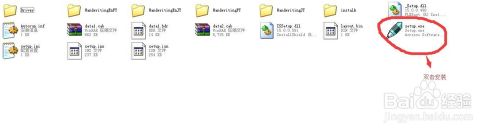
3.选择简体中文并确定。

4.提示将安装软件系统到计算机中,点击下一步。

5.安装界面提示安装目录,可以点击更改选择安装目录。最后点击下一步。

6.提示程序可以开始安装,点击安装。并等待安装进度

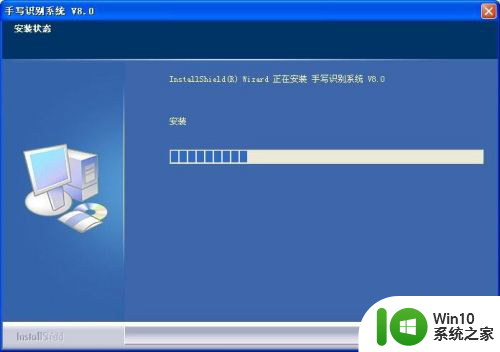

7.系统提示安装完成,点击完成退出安装。
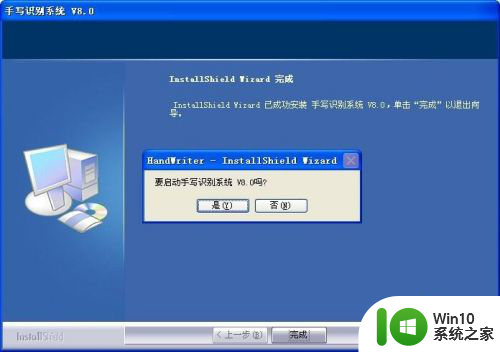
8.系统提示是否需要启动手写识别系统,点击是系统安装完成。

9.连接大将军手写板,系统会自动识别。此时大将军手写板可正常使用。

以上就是大将军手写板安装视频的全部内容,如果还有不清楚的用户,可以参考以上小编的步骤进行操作,希望能对大家有所帮助。